Wie man virtuelle Maschinen in VMware klont
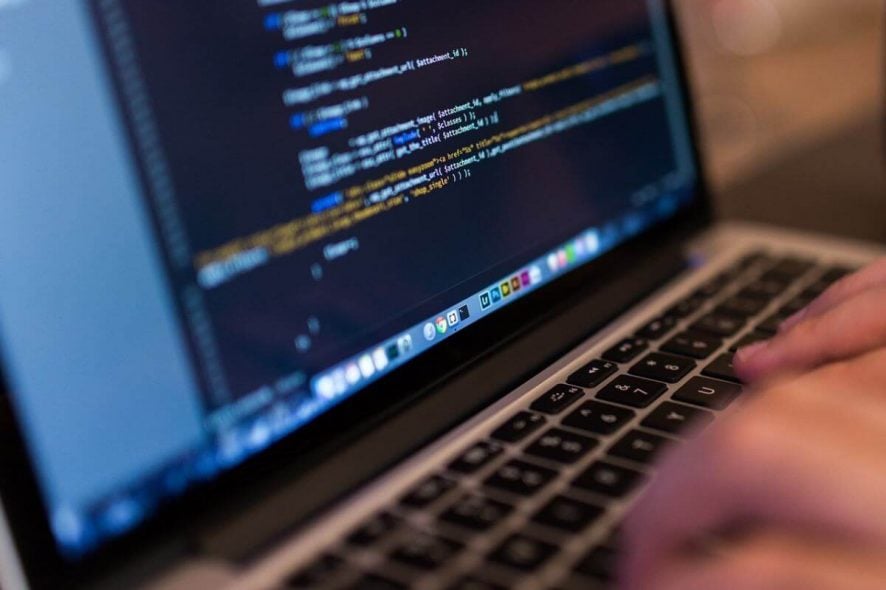
Virtuelle Maschinen sind Emulationen von Computersystemen. Sie können die Rolle von physischen Computern spielen. So können Sie mehrere Betriebssysteme auf derselben physischen Maschine verwenden.
Das Klonen von virtuellen Maschinen ermöglicht es den Benutzern, bestimmte Computerarchitekturen in einer sicheren Umgebung zu testen. Im schlimmsten Fall können Sie ein geklontes Betriebssystem brechen, aber nicht das ursprüngliche.
Mit einer virtuellen Maschine haben Sie also einen völlig neuen Computer auf Ihrer physischen Maschine zur Verfügung. Die virtuelle Maschine verhält sich wie ein echter Computer, mit virtuellen Hardwaregeräten.
Das Klonen virtueller Maschinen ist jedoch nicht so einfach, wie es scheint. Heute zeigen wir Ihnen, wie Sie diese Operation in VMware durchführen.
Klonen von virtuellen Maschinen in wenigen einfachen Schritten
Zunächst einmal können Sie keine virtuelle Maschine klonen, wenn Sie direkt mit einem EXSi-Host verbunden sind. Um eine virtuelle Maschine zu klonen, sollten Sie sich also mit dem vCenter Server verbinden.
Dann müssen Sie die folgenden Schritte ausführen.
- Öffnen Sie VMware vSphere oder Infrastructure Client und melden Sie sich an.
- Wählen Sie aus dem Inventar die virtuelle Maschine aus, die Sie klonen möchten.
- Wählen Sie, ob die virtuelle Maschine beim Klonen eingeschaltet oder ausgeschaltet sein soll.
- Klicken Sie mit der rechten Maustaste auf die ausgewählte virtuelle Maschine.
- Wählen Sie Klonen aus dem Kontextmenü.
- Folgen Sie den Anweisungen auf dem Bildschirm.
- Sie können die gesamte virtuelle Maschine an einem einzigen Standort klonen oder bestimmte virtuelle Maschinedisketten an andere Standorte verschieben.
- Schließen Sie die Schritte aus den Anweisungen auf dem Bildschirm ab, um den Klonvorgang zu starten.
Es ist erwähnenswert, dass Sie eine Live-Option (wenn die virtuelle Maschine eingeschaltet ist) für VMware VirtualCenter 2.5 und spätere Versionen wählen können.
Wenn Sie also eine ältere Version haben, wird empfohlen, VirtualCenter zu aktualisieren, um diese Option verfügbar zu machen.
Was tun, wenn VMware nicht bootet? Überprüfen Sie diesen Leitfaden, um das Problem in kürzester Zeit zu lösen!
Fazit
Bevor Sie die geklonte virtuelle Maschine einschalten, sollten Sie einige wichtige Aspekte beachten.
Die Klone haben eine neue UUID (Universally Unique IDentifier).
Außerdem erhalten die neuen virtuellen Maschinen neue MAC-Adressen, wenn sie über virtuelle Netzwerkadapter verfügen. Einige Software kann von dieser Änderung betroffen sein.
Die Klone können jedoch IP-Adressen und Computernamen mit den Originalbetriebssystemen teilen. Wir haben auch einen großartigen Leitfaden zu den besten Einstellungen für VMware, die Windows 10 ausführen, also verpassen Sie ihn nicht.
Hat Ihnen unser Artikel dabei geholfen, eine virtuelle Maschine in VMware zu klonen? Lassen Sie es uns im Kommentarfeld unten wissen!













